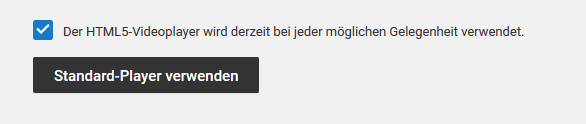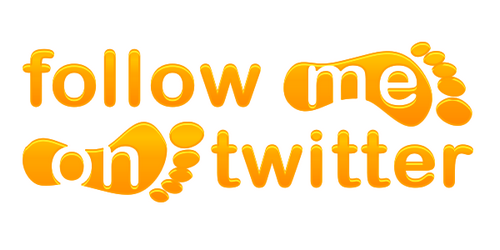Update: Anpassung für die aktuelle Instagram Version Stand Anfang Februar 2017
Lange haben die Leute darauf gewartet, dass die offizielle Instagram App mehrere Accounts unterstützt. In dieser Woche wird es endlich soweit sein, ihr könnt mehrere Accounts mit der Instagram verwalten! Ich erkläre euch wie, wie kann man in Instagram mehrere Accounts einrichten kann!
Wie kann man in Instagram mehrere Accounts einrichten ?
Die, nach Facebook, beliebteste Bilder-Sharing-App ist Instagram! Praktisch jeder hat hier einen Account und viele nutzen diesen Service um ihr Geschäft oder ihre Webseiten zu promoten. Bis jetzt musste man sich immer kompliziert aus Instagram abmelden und dann wieder anmelden, um mit einem zweiten Account ein Bild zu posten. So ging es mir auch und das war wirklich nervig. Kein Wunder, dass die Instagram User seit langer Zeit nach einer Version schreien, die mehrere User unterstützt. Bei Twitter geht dies ja auch und ist wirklich einfach gelöst, warum also nicht bei Instagram? Aktuell gab es zwar eine „Kopie“ von der offiziellen App, die dann gewissermaßen mehrere Accounts unterstützt habt, aber das ist zukünftig nicht mehr nötig.
Ab dieser Woche wird es endlich eine neue Version der offiziellen App geben (bei mir geht es schon! siehe unten), die bis zu fünf Instagram Account verwalten kann! Yeah!
So einfach geht es:
- Stellt sicher, dass ihr die aktuelle Instagram Version auf eurem Handy habt (Play Store Update durchführen ggf.)
- Öffnet nun die Instagram App
- Klickt auf das „Profil“-Icon unten rechts um eure Profil anzuzeigen (Silhouette)
- Nun klickt oben auf die drei Punkte in der oberen rechten Ecke
- Hier findet ihr nun eure Einstellungen
- Scrollt ganz nach unten zum vorletzten Punkt „Add Account“ bzw Konto hinzufügen
- Jetzt gebt ihr Usernamen und Passwort von eurem zweiten Account ein
- Dann auf anmelden klicken
- Et voila! Ihr seid fertig!
Um zwischen den Accounts zu wechseln geht ihr wie folgt vor
- Öffnet wieder die Profil Seite – Icon unten rechts
- Klickt auf den Profilnamen und wählt den Account aus den ihr benutzen möchten
- So einfach ist das
Das ist wirklich einfach gewesen oder? Warum hat Instagram das nicht gleich eingebaut? Naja … das werde wir jetzt auch nicht mehr erfahren. Super, dass es nun endlich funktioniert und man leicht zwischen den Accounts wechseln kann.
Ich hoffe, ich konnte euch mit dieser Anleitung weiterhelfen! Über ein kurzen Kommentar würde ich mich riesig freuen!
Gerne könnt ihr auch meinen beiden Instagram Account folgen! Das würde mich auch freuen 🙂
Mein persönlicher / Kleiner Blog Instgram Account: https://www.instagram.com/schlissm/
Mein zweiter Account des Brick Blog – Alles rund um LEGO: https://www.instagram.com/brickblog/
PS: Die offizielle Hilfe mit der Erklärung findet ihr übrigens hier: Instagram Hilfe
Eine kurze Erklärung, wie ihr die #bestnine2017 Bilder erstellt, findet ihr übrigens auch auf dieser Seite! Schaut mal hier!